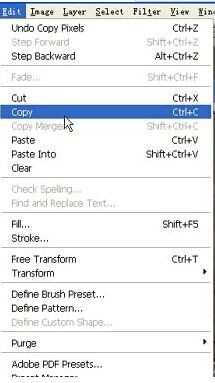现在网络中有很多变化,我们可以尝试把一个非常普通的沙发变得美丽动人。接下来,我来教你如何使用Photoshop中的更换材质!大家快来学习吧!
步骤:
1、在ps中打开素材“沙发”,单击“磁性套索工具”,在工具选项栏中设置数额:0 5 10%,其余为默认。使用“磁性套索工具”选中沙发。执行选择-存储选区命令,将其命名为”沙发“
2、、新建图层,执行打开命令,选择”床单“素材,按【Ctrl+A】全选图像,再按【Ctrl+C】复制图像,然后回到沙发图片窗口。
3、执行”滤镜“-”消失点“命令,在弹出的"消失点”对话框中选择“创建平面工具”参数如图
4、在沙发的一个面上创建一个平面,在继续创建其他的平面。
5、单击确定按钮,继续执行选择-载入选区命令,在弹出的对话框中选择“沙发”通道。
6、接着单击“确定”按钮,执行选择-反向命令,将贴入的多余图片选中,然后删除即可。
7、设置图层的图层模式为“线性加深”,不透明度为“93%”。
8、好了,这就是最终图形了。
以上就是ps给普通的沙发更换另一种材质方法介绍,怎么样,大家学会了吗?大家也可以找其他素材来尝试一下哦!华山资源网 Design By www.eoogi.com
广告合作:本站广告合作请联系QQ:858582 申请时备注:广告合作(否则不回)
免责声明:本站资源来自互联网收集,仅供用于学习和交流,请遵循相关法律法规,本站一切资源不代表本站立场,如有侵权、后门、不妥请联系本站删除!
免责声明:本站资源来自互联网收集,仅供用于学习和交流,请遵循相关法律法规,本站一切资源不代表本站立场,如有侵权、后门、不妥请联系本站删除!
华山资源网 Design By www.eoogi.com
暂无评论...
RTX 5090要首发 性能要翻倍!三星展示GDDR7显存
三星在GTC上展示了专为下一代游戏GPU设计的GDDR7内存。
首次推出的GDDR7内存模块密度为16GB,每个模块容量为2GB。其速度预设为32 Gbps(PAM3),但也可以降至28 Gbps,以提高产量和初始阶段的整体性能和成本效益。
据三星表示,GDDR7内存的能效将提高20%,同时工作电压仅为1.1V,低于标准的1.2V。通过采用更新的封装材料和优化的电路设计,使得在高速运行时的发热量降低,GDDR7的热阻比GDDR6降低了70%。
更新日志
2025年01月04日
2025年01月04日
- 小骆驼-《草原狼2(蓝光CD)》[原抓WAV+CUE]
- 群星《欢迎来到我身边 电影原声专辑》[320K/MP3][105.02MB]
- 群星《欢迎来到我身边 电影原声专辑》[FLAC/分轨][480.9MB]
- 雷婷《梦里蓝天HQⅡ》 2023头版限量编号低速原抓[WAV+CUE][463M]
- 群星《2024好听新歌42》AI调整音效【WAV分轨】
- 王思雨-《思念陪着鸿雁飞》WAV
- 王思雨《喜马拉雅HQ》头版限量编号[WAV+CUE]
- 李健《无时无刻》[WAV+CUE][590M]
- 陈奕迅《酝酿》[WAV分轨][502M]
- 卓依婷《化蝶》2CD[WAV+CUE][1.1G]
- 群星《吉他王(黑胶CD)》[WAV+CUE]
- 齐秦《穿乐(穿越)》[WAV+CUE]
- 发烧珍品《数位CD音响测试-动向效果(九)》【WAV+CUE】
- 邝美云《邝美云精装歌集》[DSF][1.6G]
- 吕方《爱一回伤一回》[WAV+CUE][454M]